Operačný systém Windows je plný prekvapení. Dnes všetko funguje dobre a zajtra počítač vydá kopu rôznych chýb, o ktorých sme ani len nepomysleli. Ak sa dokážete nejako vyrovnať so všetkými problémami jednotlivých programov, potom je ťažké znášať problémy s pripojením na internet.
Dnes si povieme niečo o pomerne bežnej chybe, ktorá má v systéme Windows sériové číslo „651“. Správa hovorí - „Modem alebo iné komunikačné zariadenie nahlásilo chybu.“ To je presne to, akú chybu zariadenie presne nahlásilo, môžeme len hádať. Nech je to už akokoľvek, ďalej si povieme o všetkých možných (pre bežného používateľa) spôsoboch riešenia tohto problému. Začnime.
Populárna chyba 651 pri pripájaní na internet sa v mnohých prípadoch vyskytuje v dôsledku poruchy jedného z komunikačných zariadení, s ktorými počítač momentálne pracuje. Prvá vec, ktorú musíte urobiť, je jednoducho reštartovať modem. To je možné vykonať pomocou štandardného vypínacieho tlačidla umiestneného na zadnej strane zariadenia (zvyčajne). Ak nie je k dispozícii žiadne tlačidlo alebo nefunguje, jednoducho vypnite zariadenie zo siete a znova ho zapnite. Potom je tiež vhodné reštartovať počítač.
Počas reštartovania zariadenia nezabudnite skontrolovať sieťový kábel (alebo USB) smerujúci z počítača do modemu - musí byť zapojený do zásuvky.
Ak to nepomôže, môžete vyskúšať inú jednoduchú možnosť - znovu vytvoriť pripojenie PPPoE (ak sa vo vašom prípade používalo na pripojenie k sieti). Môžete to urobiť podľa pokynov uvedených nižšie (vezmime si ako príklad proces vytvárania pripojenia v systéme Windows 7):

Ak sa pri pripájaní k internetu znova objaví chyba 651, skúste ju opraviť zložitejším spôsobom.
Resetovanie systémových parametrov siete
Komunikačný protokol „TCP / IP“ je zodpovedný za prístup počítača do Internetu alebo všeobecne za jeho činnosť v akejkoľvek sieti. V niektorých prípadoch (pravdepodobne vinou používateľa alebo dokonca malvéru) dôjde k zámene vnútorných nastavení tohto protokolu. V takom prípade samozrejme nie je možné zaručiť funkčnosť modemu ani žiadneho sieťového zariadenia.
Tento problém pomôže vyriešiť malý program, ktorý si môžete stiahnuť priamo z oficiálnej webovej stránky spoločnosti Microsoft na odkaze https://support.microsoft.com/ru-ru/kb/299357.
Program nevyžaduje inštaláciu a žiadne manipulačné schopnosti. Stačí ho spustiť, postupovať podľa najjednoduchších pokynov a potom je potrebné reštartovať počítač. Po dokončení programu skúste znova ísť online. Ak nemáte možnosť stiahnuť si túto aplikáciu, môžete vykonať resetovanie „TCP / IP“ sami. Pre to:

Nepomohlo? Skúsme teda ďalšiu možnosť.
Opätovná inštalácia ovládača sieťovej karty
Ovládač je zjednodušene povedané súbor pokynov pre operačný systém, ako ovládať konkrétne zariadenie pripojené k počítaču. Či už ide o myš, klávesnicu, webovú kameru alebo sieťový adaptér, bez ovládačov nemôžu fungovať. Stáva sa tiež, že dôjde k poškodeniu ovládača, po ktorom zariadenie prestane fungovať normálne a spôsobí rôzne chyby, napríklad „651“.
Ak to bol problém vo vašom prípade, pokúsime sa ho opraviť preinštalovaním ovládača.
Pozor! Na dokončenie tohto kroku musíte mať po ruke disk s ovládačmi, ktorý sa zvyčajne dodáva so základnou doskou. Ak máte notebook, musia byť tieto ovládače umiestnené na pevnom disku. Ovládače je možné v každom prípade stiahnuť z webovej stránky výrobcu základnej dosky alebo notebooku (netbook). Môžete ich tiež nainštalovať pomocou rôznych správcov ovládačov (napríklad Driverpack Solution). Program je možné stiahnuť aj online.
Chyba pripojenia 651 v systéme Windows 7 sa zobrazuje na obrazovke ako malé okno.
Pre každý protokol má port WAN svoj vlastný miniport. Pripojenie cez miniport WAN PPPoE zlyhá, potom sa zobrazí táto správa:
Chyba 651 pri pripájaní k internetu v systéme Windows 10 vyzerá trochu inak, ale nie je v tom žiadny zásadný rozdiel. To isté platí pre Windows 8.
Kód chyby 651 znamená, že došlo k zlyhaniu siete PPPoE. Sú poskytované informácie: „Modem alebo iné komunikačné zariadenie nahlásilo chybu.“ V angličtine: „Chyba 651: Modem (alebo iné pripojovacie zariadenia) nahlásil chybu“. Systém teda signalizuje používateľovi: „Nemôžem sa pripojiť na internet.“
Zvážme, ako vyriešiť vzniknutý problém.
Ak sa použije protokol PPPoE, pri pripojení k internetu spoločností Rostelecom, Beeline, TTK, MTS, Dom.ru a ďalších poskytovateľov sa vyskytne chyba 651. Príčiny chyby 651 sú rôzne:
- Poškodenie kábla alebo zariadenia;
- Zlyhané nastavenia;
- Vady poskytovateľa;
- Vírusy a antivírusy.
Ak sa na počítači nájdu problémy, najskôr je potrebné vypnúť počítač a smerovač na jednu minútu. Pred obnovením práce je potrebné túto dobu odolať, aby zvyškové napätie vypadlo zo smerovača. Ak to nepomôže, krok za krokom hľadajte možné poruchy.
Fyzické poškodenie
Chyba je spôsobená poškodením zariadenia, a to:
- Porušenie sieťovej karty;
- Porucha smerovača;
- Poškodenie komunikačných káblov;
- Chybné konektory;
 Musíte začať testovať pomocou prepojovacích káblov a konektorov. Vizuálne ich skontrolujte, ak nie sú poškodené, urobte pevné spojenie bez deformácií. Je pravdepodobné, že chyba 651 bude vyriešená.
Musíte začať testovať pomocou prepojovacích káblov a konektorov. Vizuálne ich skontrolujte, ak nie sú poškodené, urobte pevné spojenie bez deformácií. Je pravdepodobné, že chyba 651 bude vyriešená.
Poruchy sieťovej karty a menšie poruchy fungovania zariadení nemožno určiť nezávisle. Tu musíte byť špecialistom. Pokus o nájdenie ďalších dôvodov chyby však môže byť úspešný.
Zlyhanie klienta RASPPPOE
Vo Windows je systémový súbor zodpovedný za protokol PPPoE. raspppoe.sysnachádza sa v adresári C: \\ Windows \\ System32 \\ Ovládače... Existuje možnosť poškodenia tohto súboru. Overiť:
- Kópia súboru v inom počítači alebo notebooku. Ak to nie je možné, stiahnite si z Internetu;
- Uložte starý súbor do dočasného adresára, zmeňte ho na kópiu;
- Ak chyba 651 nezmizla, vložte natívny súbor späť na miesto a pokračujte v riešení problémov.
Prítomnosť druhej sieťovej karty
Ak sú zapojené dve karty a obe sú zapojené, spôsobí to konflikt spojenia, čo povedie k zlyhaniu spojenia s chybou 651. Odpojenie kábla od druhého spojenia nič neurobí. Z tohto dôvodu je potrebné odpojiť druhé pripojenie:
- Pravým tlačidlom myši kliknite na ikonu siete;

- V ponuke, ktorá sa otvorí, vyberte „Centrum sietí a zdieľania“;

- Vyberte zvýraznenú položku ponuky;

- Zobrazí sa zoznam vytvorených pripojení;
- Kliknite na požadovaný pravým tlačidlom myši;
- Vyberte prvú položku v rozbaľovacej kontextovej ponuke;

Ak to nefunguje, deaktivujte a znova povoľte pripojenie, ktoré spôsobilo chybu. Ak máte opäť smolu, hľadajte iné dôvody, ale druhého spojenia sa zatiaľ nedotýkajte.
Zlyhanie nastavenia smerovača alebo modemu
Ak pracujete prostredníctvom smerovača alebo modemu ADSL, skúste sa k nim pripojiť prostredníctvom iného počítača alebo alternatívnej sieťovej karty. Ak to nie je možné alebo dôjde k chybe všetkých pripojení, skontrolujte nastavenia zariadenia. Akýkoľvek modem a smerovač: TP-link, ASUS, Zyxel a ďalšie majú zabudované WEB-rozhranie, pomocou ktorého máte prístup k nastaveniam. Pre to:
- Do panela s adresou prehliadača zadajte 192.168.1.1. Malo by sa zobraziť okno autorizácie. Ak sa nezobrazí, obráťte zariadenie. Na spodnom paneli je štítok s náležitosťami potrebnými na vstup do WEBového rozhrania. Alebo vyhľadajte podrobnosti v príručke k zariadeniu;

- Do okna autorizácie zadajte nájdené prihlasovacie meno a heslo;
- V otvorenom okne WEB-rozhrania nájdite kartu „Internet“ alebo „WAN“;
- Overte údaje o pripojení s podrobnosťami prijatými od poskytovateľa;
- Opravte chybné hodnoty a reštartujte zariadenie.
V prípade modemov ADSL je potrebné venovať pozornosť parametrom VPI a VCI, ktorých nesprávne hodnoty môžu spôsobiť chybu 651 pri pripojení k internetu. Modem tiež nemusí prijímať signál na telefónnej linke. Je potrebné skontrolovať LED indikátory na prístroji: sú zapnuté.
Kontrola antivírusového programu a brány firewall
 Musíme skontrolovať systém na prítomnosť vírusov. Za týmto účelom aktualizujte antivírusové databázy a spustite úplnú kontrolu. Ak neexistujú žiadne vírusy, je možné, že samotný antivírus alebo brána firewall spôsobuje zlyhanie spojenia s chybou. Dočasne ich deaktivujte.
Musíme skontrolovať systém na prítomnosť vírusov. Za týmto účelom aktualizujte antivírusové databázy a spustite úplnú kontrolu. Ak neexistujú žiadne vírusy, je možné, že samotný antivírus alebo brána firewall spôsobuje zlyhanie spojenia s chybou. Dočasne ich deaktivujte.
Ak sa chyba 651 nezobrazí, obráťte sa na antivírusových vývojárov a zistite dôvody, ako aj spôsob odstránenia problému bez odpojenia. Vývojári by mali pomôcť nakonfigurovať aj bránu firewall, pretože ide o vzájomne prepojené programy.
Nahradenie hodnôt v registri pre operačné systémy servera
Manipulácia s registrom rieši problém so servermi, ale môže pomôcť opraviť chybu aj pre nesystémové systémy Windows. Ak váš smerovač alebo modem hlási chybu, mali by ste sa pokúsiť pracovať s registrom:
- Spustite príkaz regedit zadaním do vyhľadávacieho panela;
- Rozbaľte katalóg kliknutím na znamienka plus a následným výberom;

- Kliknutím na pravú stranu na prázdnom mieste vyvoláte kontextové menu. Vytvorte dvakrát hodnotu DWORD (32-bit). Najskôr - DisableTaskOffload s hodnotou 1, potom - EnableRSS s hodnotou 0.

- Reštartovanie počítača. Ak to nepomôže, pokračujte v hľadaní.
Problémy s poskytovateľom
Ak je pripojenie vykonané cez smerovač alebo modem a je možné sa k sieti pripojiť pomocou Wi-Fi, skúste sa pripojiť z tabletu alebo smartfónu. Ak všetko prebehlo dobre, pokračujte v hľadaní chyby v počítači. V opačnom prípade zavolajte svojmu poskytovateľovi.
Ak je vaše sieťové pripojenie „nezbedné“, môžu vám pomôcť ďalšie štyri bežné triky:
Aktualizácia ovládača sieťovej karty
Skontrolujte ovládač sieťovej karty. Ak to chcete urobiť, pomocou ovládacieho panela zadajte správcu zariadení. Vyhľadajte sieťový adaptér. Ak pred ním nájdete žltý výkričník, musíte znova nainštalovať ovládač.
Ak táto akcia nepomôže, pokúste sa nájsť najnovší ovládač sieťovej karty na internete. Je dosť možné, že zastaraný nefunguje správne, najmä keď pri aktualizácii systému Windows došlo k významným zmenám, ktoré „konfliktujú“ so starým ovládačom.
Vytvorte nové vysokorýchlostné pripojenie
Odstránením a opätovným vytvorením pripojenia môžete opraviť možné chyby. Urobiť to:
- Pravým tlačidlom myši kliknite na ikonu siete a vyberte;

- Zoznam pripojení zobrazíte kliknutím na vybranú položku ponuky;

- Odstráňte pripojenie s chybou. Kliknite na ňu pravým tlačidlom myši a v zobrazenej kontextovej ponuke vyberte príslušnú položku.
Prístup na internet je nevyhnutným atribútom modernej reality. Pozerajú filmy na sieti WWW, nachádzajú potrebné informácie, komunikujú s priateľmi a sledujú život celebrít. Ak sa teda pri pripojení na internet objaví chyba 651, potom prvá reakcia najčastejšie pripomína strach. Táto správa je však spojená s technickými problémami, ktoré sa môžete pokúsiť vyriešiť sami.
Chyba 651 pri pripájaní na internet
Vzhľad chybového hlásenia 651 na monitore má hardvérovú a softvérovú povahu spojenú s problémami v zariadení zodpovednom za prístup k zdrojom siete WWW. Znamená to, že sa pri pokuse o pripojenie prostredníctvom vysokorýchlostného pripojenia WAN Miniport (PPPoE) niečo pokazilo. Postup riešenia nešťastnej poruchy závisí od príčiny, ktorá ju spôsobila.
Dôvody chyby
Rozsah dôvodov spôsobujúcich chybu 651 je dosť široký:
- nepripojený sieťový kábel;
- vírusová infekcia;
- porucha sieťovej karty;
- problémy s výkonom smerovača;
- zastarané / nefunkčné ovládače;
- nesúlad súborov raspppoe.sys;
- dostupnosť pripojeného druhého sieťového výstupu;
- rozdiely v kódovaní a pod.
Ak problémy súvisia s funkčnou poruchou samotného signálneho vedenia, vyriešením všetkých problémov bude hovor na službu technickej podpory poskytovateľa. Ak sa jedná o problém v sieťovom zariadení alebo v osobnom počítači používateľa, musíte problém vyriešiť sami.
Ako problém vyriešiť
Spôsob odstránenia problému závisí od príčiny chyby 651.
Reštartujte počítač
Univerzálny spôsob riešenia väčšiny problémov, ktoré vzniknú, pokiaľ nie sú spôsobené vážnejším porušením. Môžete jednoducho aktivovať tlačidlo reštartu alebo úplne vypnúť počítač a znova zapnúť napájanie. V obidvoch prípadoch sa systém načíta od samého začiatku a ak problém spočíval v oneskorenom doručení signálu o funkčnosti sieťovej karty alebo smerovača, správa sa už nebude zobrazovať.
Znova sa konfiguruje sieťové pripojenie
Táto metóda spočíva v odstránení existujúceho pripojenia a spustení Sprievodcu nastavením pripojenia na Internet. V závislosti od konfigurácie operačného systému sa dialógové okná sprievodcu môžu mierne líšiť, podstata však zostáva rovnaká. Vďaka tomu sa po reštarte OS vytvorí funkčné pripojenie, ktoré používateľa neruší chybovou správou.
Algoritmus akcií je nasledovný:
Preinštalovanie alebo aktualizácia sieťových ovládačov
V každom prípade budete musieť bez problémov použiť iný počítač alebo zariadenie, ktoré je pripojené online, pretože fungujúce ovládače si musíte stiahnuť z oficiálnych webových stránok vývojára. V situácii, keď neexistuje druhý počítač so sieťovým prístupom, preinštalujeme ovládače manuálne. Ak problém súvisí s fungovaním sieťovej karty, stačí vykonať niekoľko nasledujúcich manipulácií:

Video: Aktualizácia / preinštalovanie ovládačov sieťovej karty
Zakazuje sa druhá zásuvka v sieti
Existujú situácie, keď je počítač používateľa vybavený dvoma sieťovými kartami alebo sa môže pripojiť na internet dvoma spôsobmi: káblovým a bezdrôtovým pripojením. V takom prípade jedno z pripojení „preruší“ činnosť druhého a spôsobí chybové hlásenie. Riešenie tohto problému spočíva na povrchu - odpojíme druhé pripojenie a skontrolujeme funkčnosť. Z dôvodu preventívnej údržby môžete vypnúť a zapnúť všetky kanály prístupu do siete. Manipulácie sa vykonávajú v Centre sietí a zdieľania zmenou parametrov adaptéra.
Kontrola funkčnosti modemu
Táto metóda vyžaduje ďalšie zariadenie, ktoré môže byť online. Modem je pripojený k nemu a pokúšajú sa získať prístup k sieti WWW. Ak sa chybové hlásenie už nezobrazí, nejedná sa o smerovač. Ak systém preklasifikuje zlyhanie spojenia na chybu 651, budete musieť s výmenou alebo opravou jednotky zavolať špecialistov poskytovateľa.
Vypnutie bezpečnostného systému
V takom prípade je potrebné deaktivovať nielen antivírus, ale aj bránu firewall systému Windows s bránou firewall. Ak sa potom pripojenie obnoví, musíte zapnúť bezpečnostný systém a spustiť celkovú antivírusovú kontrolu počítača.
Preinštalovanie operačného systému
Na implementáciu tejto možnosti budete potrebovať disk alebo flash disk s OS. Používateľ bude musieť vstúpiť do nastavení systému BIOS a aktivovať bootovanie z vymeniteľného média. Potom Sprievodca inštaláciou ponúkne možnosť inštalácie a vykoná všetky požadované postupy.
Obnovuje sa nastavenie smerovača
Pre túto možnosť musíte otvoriť webové rozhranie pre správu modemu, konkrétna adresa je uvedená na zariadení alebo ju môžete určiť volaním špecialistov technickej podpory poskytovateľa. Nastavenia sa nachádzajú v časti Internet alebo WAN. Niekoľko poznámok, ktoré berú do úvahy a umožňujú obnovenie internetového pripojenia:

Vrátenie do predchádzajúceho zdravého stavu
Implementácia tejto metódy je možná, ak máte body obnovenia. Záver je jednoduchý - požiadavka na opakovanie konfigurácie všetkých parametrov v súlade s najbližším bodom obnovenia systému.
Kontrola správnosti zadania adresy servera VPN
Táto možnosť sa používa v prípadoch, keď sa k sieti pristupuje prostredníctvom servera proxy. Pri nastavovaní konkrétnej adresy IP v nastaveniach sa môžu vyskytnúť problémy s prístupom k sieti. Výskyt chyby naznačuje, že pripojenie funguje, ale kvôli nesprávnosti niektorých parametrov sa nemôže pripojiť k najbližšiemu serveru.
Kontrola zásuviek, káblov a pripojení špeciálnym testerom
Rušenie v signálnej ceste bráni zariadeniu v pripojení k sieti a generuje chybové hlásenie 651. Ak sa zistí chybný prvok, vymení sa sám alebo pomocou odborníka.
Úprava nastavení registra
Toto riešenie sa používa v prípadoch, keď je v počítači spustený systém Windows 2003, a pri manuálnej inštalácii protokolu PPTP generuje chybu 651 a pri automatickej detekcii chybu 800. Postup je v tejto situácii nasledovný:
- Otvorte príkazový riadok (Štart / Spustiť) a zadajte príkaz regedit.
- V otvorenom registri dôsledne prechádzame nasledujúcou cestou - HKEY_LOCAL_MACHINE / SYSTEM / CurrentControlSet / Services / Tcpip / Parameters.
- Vytvorte funkciu typu DWORD, zavolajte ju EnableRSS a priraďte hodnotu 0 - zakáže sa tak škálovanie ReceiveSide.
- Tu vytvoríme parameter Disable TaskOffload s hodnotou 1 - ak taký parameter už existuje, potom skontrolujeme a upravíme jeho hodnotu.
- Reštartujte počítač.
Vzhľad chyby 651 pri pripájaní na internet je teda spôsobený chybami v softvéri alebo hardvéri na pripojenie k sieti. Pochopenie mechanizmu výskytu takýchto problémov sa môžete pokúsiť vyriešiť tento problém sami, vykonaním vyššie uvedených akcií a manipulácií. Možnosti riešenia sú uvedené v poradí podľa ich zložitosti; pri absencii minimálnych znalostí o prevádzke modemu a počítača je rozumnejšie vyhľadať pomoc od špecialistov poskytovateľa alebo najbližšieho servisného strediska.
Chyba 651 sa zvyčajne vyskytuje pri pripájaní k internetu prostredníctvom miniportu WAN (PPPoE) v operačných systémoch Windows 7 a 8. Jej obdobou vo Windows XP bola chyba 678 a vo Windows Vista - 815.
V každom prípade, bez ohľadu na to, ako sa chyba nazýva, jej podstata je rovnaká - chyba pripojenia pri spustení vysokorýchlostného pripojenia v systéme Windows 7 a 8 na pripojenie počítača k internetu prostredníctvom protokolu PPPoE.
Pozrime sa na niekoľko dôvodov, prečo by sa mohla vyskytnúť chyba 651.
Kontrola káblov
Najprv musíte skontrolovať všetky sieťové káble, pripojenia a napájanie všetkých sieťových zariadení: modemu, smerovača, adaptérov Wi-Fi. Skontrolujte, či nie sú prerušené káble, či sú všetky zariadenia pripojené k sieti. Ak chcete vylúčiť nedostatok kontaktu, odpojte sieťové káble od sieťovej karty počítača, smerovača, modemu a znova ich zapojte. Ak používate PPPoE cez bezdrôtové pripojenie, uistite sa, že máte na svojom notebooku alebo počítači povolenú sieť Wi-Fi.
Vytvorte vysokorýchlostné pripojenie
Môžete sa tiež pokúsiť vyriešiť chybu 651 odstránením a vytvorením nového vysokorýchlostného pripojenia PPPoE. Za týmto účelom na paneli kliknite pravým tlačidlom myši na ikonu siete a prejdite na.
Potom choďte na kartu, tam vyberieme vysokorýchlostné pripojenie, na ktorom sa vyskytne chyba 651, klikneme naň pravým tlačidlom myši a klikneme na „Odstrániť“.

Ak chcete vytvoriť nové pripojenie v „Centrum riadenia siete ...“ postupujte podľa odkazu „Nastavuje sa nové pripojenie alebo sieť“.

Vyberte položku "Pripojenie k internetu" a kliknite na tlačidlo „Ďalej“.

V ďalšom okne kliknite na položku Vysoká rýchlosť (s PPPoE).

Predstaviť „Používateľské meno“ a „Heslo“ a kliknite na „Pripojiť“.

Odstráneniu chyby 651 môže pomôcť aj zrušenie začiarknutia protokolu TCP / IPv6. Ak to chcete urobiť, choďte "Centrum sietí a zdielania" – "Zmeniť nastavenie adaptéra"... Potom kliknite pravým tlačidlom myši na vaše vysokorýchlostné pripojenie a prejdite do ponuky Vlastnosti. Prejdite na kartu „Sieť“ a zrušte začiarknutie políčka „Internet Protocol Version 6“, kliknite na tlačidlo „OK“.

Ak sa chyba 651 stále zobrazuje, pokračujte ďalej.
Viaceré sieťové karty
Ak máte dve sieťové karty, môže to tiež spôsobiť chybu 651. K druhej sieťovej karte je napríklad pripojená domáca sieť LAN alebo kábel od iného poskytovateľa. Skúste deaktivovať druhý NIC alebo ten, ktorý sa nepoužíva.
Blokuje sa spojenie
Chyba 651 môže spôsobiť aj antivírus alebo brána Windows Firewall. Môžu iba zablokovať pripojenie PPPoE. Dočasne vypnite bezpečnostný systém.
Kliknite pravým tlačidlom myši na ikonu antivírusu v zásobníku a vyberte príslušnú položku Správa obrazovky Avast, potom vyberte ľubovoľnú hodnotu. Ak máte nainštalovaný iný antivírus, nájdite v ňom podobnú funkciu.

Ak chcete vypnúť bránu firewall v systéme Windows 7, prečítajte si nasledujúci článok.
Nastavenie modemu alebo smerovača
Ak máte nainštalovaný modem, smerovač alebo smerovač, musíte skontrolovať jeho nastavenie. Ak chcete zadať nastavenia smerovača, v závislosti od výrobcu zadajte do panela s adresou prehliadača http://192.168.1.1 alebo http://192.168.0.1. Ďalej sa zobrazí okno na zadanie používateľského mena a hesla. Vyplňujeme tieto polia, štandardne je potrebné do každého poľa zadať admin. Ďalej sa pozrime, či sa používateľské meno a heslo, typ pripojenia a spôsob pripojenia na internet zhodujú. Je lepšie resetovať všetky nastavenia na výrobné nastavenia a nakonfigurovať zariadenie v súlade s odporúčaniami poskytovateľa. Potom reštartujte zariadenie.
Skontrolujte tiež, či sú povedzme na smerovači zapnuté všetky potrebné indikátory. Ktoré blikajúce zelené svetlo je zodpovedné za to, čo je uvedené v pokynoch k zariadeniu.
Problémy na strane poskytovateľa
Problémy s pripojením na internet môžu byť tiež na strane poskytovateľa. Zavolajte technickú podporu a požiadajte ich o kontrolu linky. Možno poskytnú niekoľko užitočnejších odporúčaní. Rozhodne však nevyriešia problémy, ktoré vznikli v domácej sieti, ani vás nenaučia, ako konfigurovať sieťové zariadenia.
Editor registrov
Ďalšou metódou, ktorá môže pomôcť vyriešiť problém s chybou 651, je zmena nastavení TCP / IP v editore databázy Registry. Za týmto účelom do vyhľadávacieho panela ponuky Štart napíšte „regedit“ a stlačte „Enter“.

Otvorí sa okno registra. V ňom prejdite do nasledujúcich pobočiek: HKEY_LOCAL_MACHINE / SYSTEM / CurrentControlSet / services / Tcpip / parametre.

Potom klikneme pravým tlačidlom myši na prázdne miesto a z kontextovej ponuky vyberieme parameter „DWORD (32-bit)“.

Pomenujte parameter "EnableRSS" a nastavte jeho hodnotu na "0".

Rovnako tak vytvorte parameter s názvom „DisableTaskOffload“ a nastavte ho na „1“. Pozrite sa, možno taký parameter už je, potom stačí zmeniť hodnotu na „1“.
Zatvorte Editor databázy Registry a reštartujte počítač.
Možno jeden zo spôsobov vám pomôže vyriešiť problém, kvôli ktorému sa pri pripojení na internet vyskytne chyba 651.
Ohodnoťte článok:Chyba 651 je najbežnejším zo všetkých typov problémov s pripojením na internet. Najčastejšie práve s jeho elimináciou vzniká najviac problémov, pretože jeho výskyt môže byť spôsobený mnohými dôvodmi. Niektoré z nich je možné vyriešiť za pár sekúnd sami, zatiaľ čo iné si vyžadujú zásah čarodejníka alebo volanie technickej podpory. Najbežnejším príčinám chyby a spôsobu ich riešenia sa budeme venovať v tomto článku.
Zistenie príčiny poruchy
Je to táto fáza, ktorá zvyčajne trvá veľa času a úsilia, pretože môže existovať veľa dôvodov pre zlyhanie spojenia a na zistenie problému nakoniec pomôže iba jednotlivá kontrola každej z možných. Niektoré z týchto možných dôvodov sú:
- Nesprávne zadané autorizačné údaje;
- Závada operačného systému;
- Zlyhanie v nastaveniach smerovača alebo adaptéra WiFi;
- Poškodenie prepojovacieho kábla;
- Prasknutie alebo oprava linky;
- Konflikt sieťových kariet;
Poďme si teraz povedať niečo podrobnejšie o tom, ako eliminovať každú z nich.
Nesprávne zadané registračné údaje
Bohužiaľ, tento problém nie je taký zriedkavý. Aby ste sa uistili, že nejde o problém, skontrolujte správnosť zadaných údajov, rozloženie počítača, či je zapnutá funkcia Caps Lock. Ak je všetko v poriadku, potom to nie je príčinou chyby.
Druhým krokom je reštartovanie systému Windows. Ak je to iba porucha operačného systému
Porucha smerovača, modemu alebo adaptéra WiFi
Ak nie ste pripojení k internetu priamo, ale prostredníctvom smerovača, musíte ho tiež reštartovať. Môžete to urobiť tak, že vstúpite do ponuky smerovača a spustíte reštart, alebo vytiahnete napájací kábel a po niekoľkých sekundách ho pripojíte späť do siete. 
Je smutné, že aj vysokokvalitné sieťové zariadenie môže mať problémy z dôvodu rôznych faktorov, takže niekedy môže byť potrebný úplný reset. Ak to chcete urobiť, musíte stlačiť tlačidlo Reset (na zadnej strane zariadenia) na 15 - 20 sekúnd, po ktorom dôjde k návratu na pôvodné nastavenia. Tesne pred resetovaním je vhodné uložiť údaje o nastaveniach, aby ste neskôr mohli znova správne nakonfigurovať modem.
Niekedy môže byť vzhľad chyby 651 banálny z dôvodu náhodného vypnutia tlačidla bezdrôtového pripojenia na notebooku alebo adaptéri WiFi. Preto predtým, ako začnete hľadať problémy v nastaveniach hardvéru, musíte skontrolovať tento detail.
Ak tieto akcie nefungovali, je najlepšie pred začatím kontroly nastavení zariadenia zavolať technickú podporu a zistiť, či na vašej trati momentálne prebiehajú práce. Tento jednoduchý krok vám ušetrí čas v prípade, že dôjde k prestávke alebo opravy.
Ďalším krokom je kontrola nastavení smerovača. Je možné, že boli náhodne resetované a teraz systém zobrazí chybu 651. Teraz, ako vyriešiť tento problém rôznymi typmi sieťových pripojení.
ADSL pripojenie
Najskôr skontrolujeme indikátor DSL alebo Line na puzdre zariadenia. Mal by blikať nepretržite alebo vysokou rýchlosťou. Ak sa nerozsvieti alebo bliká pomaly, musíte skontrolovať stav modemu a prepínacích káblov. Možno konektor nie je úplne zasunutý do modemu alebo je poškodený sieťový kábel. Ak je kábel poškodený, nemôžete sa zaobísť bez návštevy majstra.
Dobrým spôsobom, ako skontrolovať pripojenie na internet, je pripojiť modem priamo k sieťovému káblu (nie je potrebný žiadny ďalší hardvér). Ak existuje pripojenie, potom je problém buď s káblom, alebo s príslušenstvom. Ak indikátor svieti, ale počítač naďalej zobrazuje chybu, problém je zjavne v nastaveniach modemu.
Nastavenia môžete skontrolovať v ponuke modemu. V sekcii WAN alebo Internet porovnajte tam uvedené parametre VPI / VCI s vašimi a skontrolujte typ pripojenia - Bridge. Správne parametre zistíte zavolaním technickej podpory. Ak sa stratili, potom by po zavedení tých správnych mala chyba zmiznúť.
FTTB pripojenie cez router
V takom prípade skontrolujte, či je kábel správne pripojený. Musí byť zapojený do WAN portu. Musíte tiež skontrolovať správny typ pripojenia nastavený na smerovači. Ak to chcete urobiť, prejdite do jeho ponuky cez vyhľadávací panel prehľadávača a skontrolujte, či je typ pripojenia PPPoE.
Pripojenie GPON cez optický terminál
Tu, rovnako ako v prípade ADSL, musíte skontrolovať nastavenie optického terminálu a nastaviť typ pripojenia na Bridge.
Ak sú všetky nastavenia hardvéru správne a chyba 651 sa zobrazuje aj naďalej, môžete sa pokúsiť vytvoriť nové pripojenie. Ďalej - podrobné pokyny, ako to urobiť.
Vytvorte nové pripojenie
Práve tento krok často pomáha pri riešení problémov s prístupom na internet, ak je sieťový kábel zapojený priamo do počítača.
Prejdite do sekcie „Centrum sietí a zdieľania“ a v ľavom stĺpci (zvyčajne tretí zdola) vyberte možnosť „Zmeniť nastavenia adaptéra“. Ďalej kliknite pravým tlačidlom myši na aktuálne pripojenie a v kontextovej ponuke kliknite na príkaz Odstrániť. 
Ďalším krokom je vytvorenie nového pripojenia:
- Ak to chcete urobiť, stlačte tlačidlo „Späť“ a v ponuke sieťového ovládacieho centra vyberte možnosť „Nastaviť nové pripojenie“
- "Pripojenie k internetu"
- "Vytvoriť nové pripojenie" - "Ďalej".
- Teraz kliknite na „Vysokorýchlostné pripojenie PPPoE“, zadajte prihlasovacie meno a heslo uvedené v zmluve so spoločnosťou Rostelecom a vyberte názov pripojenia.
Tento jednoduchý postup môže vyriešiť problém s chybou 651.
Konflikt NIC
Niekedy je to dôvod chyby 651. Ak chcete vyriešiť tento problém, stačí odpojiť jednu zo sieťových kariet. Prejdite do časti „Zmena parametrov adaptéra“ a po výbere sieťovej karty (pripojenia), ku ktorej nie je pripojený internet, kliknite na ňu pravým tlačidlom myši. V zobrazenej ponuke vyberte položku „Zakázať“. 
Iné dôvody
Príčinou problému môže byť aj zlyhanie sieťovej karty. Ak chcete tento problém vyriešiť, musíte ho odstrániť.
- Prejdite do ponuky "Štart" - "Panel Správa "-" Správca zariadení ".
- Ďalej nájdeme položku „Sieťové karty“ a po zvolení karty (bežné Realtek a Nvidia) v ponuke pravého tlačidla myši kliknite na „Odstrániť“.
- Potom musíte reštartovať počítač - systém automaticky nainštaluje ovládače sieťovej karty a problém bude vyriešený.
Stáva sa, že chyba 651 sa vyskytne v dôsledku nesprávnej činnosti brány firewall, antivírusového softvéru alebo brány firewall. V takom prípade musíte dočasne deaktivovať antivírusovú ochranu. Ak to chcete urobiť, kliknite na ikonu antivírusu a v jeho ponuke zvoľte „Zakázať“, „Pozastaviť“ alebo „Dočasne deaktivovať“ (v závislosti od nainštalovaného programu). Bránu Windows Firewall môžete vypnúť aj v ovládacom paneli.
Ak sú všetky snahy o odstránenie problému neúspešné, jediný spôsob riešenia je kontaktovať technickú podporu spoločnosti Rostelecom. Informujte operátora o probléme a tiež vysvetlite, aké pokusy ste sa pokúsili vyriešiť. Vaša žiadosť bude zaregistrovaná a v blízkej budúcnosti pomôžu pri riešení problémov.

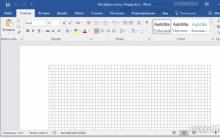









Programy na opravu systémových chýb Windows 7
Pevné disky a RAM
Zväčšite alebo zmenšite veľkosť odkazov na plochu
Najjednoduchší spôsob zotavenia
Riešenie problémov so spustením